
时间:2021-05-19 14:22:11 来源:www.win10xitong.com 作者:win10
今天又有网友来问小编win10系统怎么启用Windows的问题,这个问题之前都已经解答过了。但是我们不需要惊慌,要是遇到了win10系统怎么启用Windows问题我们就一起来学习解决他的方法。那我们应当如何面对这个win10系统怎么启用Windows问题呢?只需要进行以下的简单设置:1.首先用鼠标右键点击屏幕右下角的音量图标,就可以看到「空间音效」,其实就是这个了。不过我们最好先及你想那个设置,点击「播放设备」;2.接着选中你当前的播放设备,再点击「属性」按钮就彻底解决这个问题了。刚才说得方法是一个概括,不是很全面,如果你没有看懂,那我们下面就详细的带来win10系统怎么启用Windows的解决措施。
推荐系统下载:win10
步骤如下:
1.首先用鼠标右键点击屏幕右下角的音量图标,可以看到“空间音效”,其实就是它。但是,我们最好用你想要的设置点击“播放设备”;

2.然后选择您当前的播放设备,然后点击“属性”按钮;
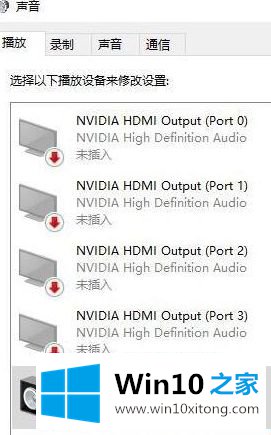
3.在“空间声音”标签下的“空间声音格式”下拉框中选择“耳机用Windows Sonic”,然后自动勾选下面的“开启7.1虚拟环绕”。单击确定完成设置。
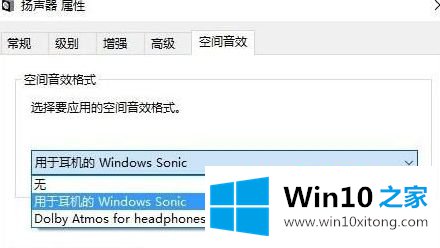
以上说明是win10系统中如何启用Windows Sonic虚拟环绕声的详细步骤。有需要的用户可以按照以上步骤启用。
关于win10系统怎么启用Windows的解决措施就和大家介绍到这里了额,以上的文章如果对你的问题有所帮助,希望对本站多多支持。